
こんにちは、ウインタブ(@WTab8)です。今回はマウスコンピューターの11.6インチモバイルノート「m-Book C(MB-C250X1-S2)」の実機レビューです。私の場合、11.6インチのクラムシェルノートというと、「クラウドブック」という、低スペック・低価格なものをイメージしてしまいます。m-Book Cシリーズも最低スペックのものは税込みで37,584円と非常に低価格なのですが、今回試用した製品は上位構成でビジネス利用にも最適と思われるものでした。
1.スペック
BTOメーカーであるマウスコンピューターの製品なので、構成のカスタマイズが可能ですが、他のマウス製品ほどの柔軟性はなく、RAMとストレージ容量くらいしかカスタマイズ余地はありません。あとは周辺機器やバンドルソフトの選択がメインです。そのかわりベースモデルが6つ用意され、それぞれの相違点はRAM容量とストレージ容量なので、自分の好みに最も近いベースモデルを選び、それにカスタマイズしていく、という格好になります。
今回の試用機は「上から2番目」のモデルで、CPUはApollo Lake世代のCeleron N3450、RAMは8GB、ストレージは240GB SSDという構成になっています。また、ディスプレイはHD解像度(1,366 × 768)でカスタマイズはできません。
あとはマウスらしい充実した入出力ポートを備え、Wi-Fiも5GHz帯に対応するなど、サイズに見合わない拡張性と利便性を実現しています。また、コンパクトサイズの筐体は重量も約1.2kgと軽量で、高い携帯性を備えています。
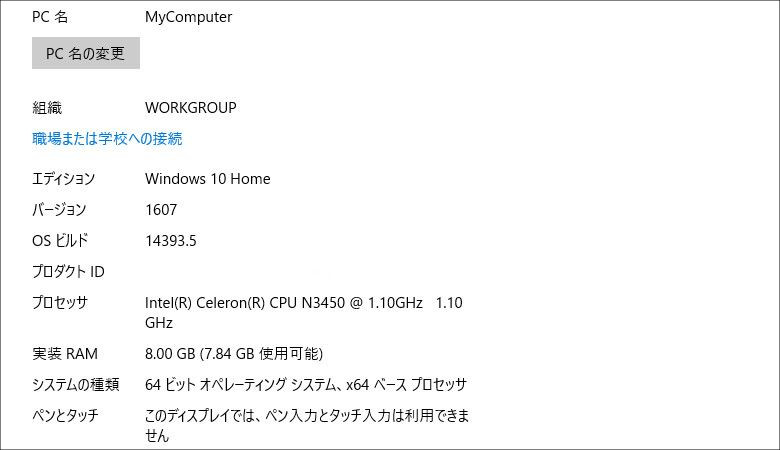
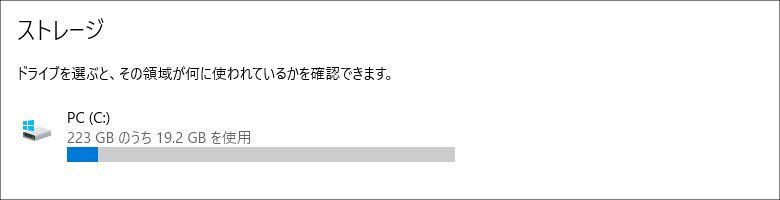
試用機のシステム構成です。当然スペック表と同じ内容ですが、OSのバージョンは「1607(AnniversaryUpdate)」が搭載されていました。もちろんバージョン「1703(Creators Update)」には簡単にアップデートができます。
2.筐体

同梱物です。画像の一番右端にある長い棒のようなものはバッテリーで、試用機が届いた際、本体とは別になっていました。最近はモバイルノートで着脱式のバッテリーを備えていないケースが増えているのですが、このようにバッテリーが着脱式になっているほうがはるかに利便性は高いと思います。バッテリーが劣化した際に簡単に交換できますし、出張時にスペアのバッテリーを持っていくとかもできますしね。
電源(AC)アダプターはかなり小型で、持ち運びにも苦労しないと思います。冊子類は「製品仕様書」「保証書「ファーストステップガイド」「サポートマニュアル」が入っていました。なお、詳細なマニュアルは冊子ではなく、「ハードウェアマニュアル」というPDFファイルが内蔵ストレージにインストールされています。

天板です。11.6インチサイズなのでかなりコンパクトですね。筐体素材はプラスティックですが立て付けがしっかりしていて安心感があります。また、筐体色はグレーで、実際には上の画像よりもやや濃色になっています。地味な印象ですがビジネスマシンとしては好感が持てます。

左側面です。モバイルノートのわりに厚みを感じますよね?実寸では22.7 mmと特段厚いわけではないのですが、全体的にコンパクトなので思ったより厚く感じます。
でも、マウスのPCはこれでいいんです。だって、ポート類が充実していますから。左側面には画像左からD-sub、HDMI、USB 3.0、マイク端子、ヘッドフォン端子となります。

右側面です。こちらには画像左からUSB 2.0 × 2、SDカードスロット、有線LANポート、DC-IN、ケンジントンロックがついています。
お気づきだと思いますがポート類はすべてフルサイズでminiとかmicro規格は使われていません。小型モバイルノートであるにもかかわらず、このように充実したポート類を備えているのはさすがマウス、と言いたくなります。

前面(開口部)です。この面にはLEDインジケーターが4つあり、左から「電源」「バッテリー」「機内モード」「ディスクアクセス」の状態を表示します。

背面には特に何もありません。

底面です。画像上側に着脱式のバッテリーがありますね。試用開始時にバッテリーを装着しましたが、着脱は非常に簡単で、コツとかもいりません。また、画像の下側にはステレオスピーカーがついています。

キーボードです。さすがに小ぶりですけど、これって物理的な問題なので仕方ないですね。ただ、レイアウトはかなり素直なほうだと思います。しいて言えば右下のキーが特に小さいサイズになっているので、最初のうちはミスタイプをしてしまいます。

キートップはフラット、キーボード面とキーはプラスティック製ですが、打鍵感はかなりいいです。打鍵音もごく静かなほうです。サイズが小さいことを除けば品質には文句は出ないと思います。

電源を入れてみます。サイズは小さいですが、デザインはごく普通で、こうして見ても特段強い印象はありません。

正面から見るとベゼルはそれほど細くありません。たぶん普通の太さだと思いますが、全体的にサイズが小さいため、やや太く見えますね。
ディスプレイはメーカーが方式を公開していませんが、おそらくTN液晶だと思います。正面から普通に操作するぶんには気になりませんが、全体的にやや白っぽく、視野角も決して広くはありません。実用性に問題はないにせよ、タブレットや2 in 1を持っている人だと少し不満を感じるかもしれません(タブレットや2 in 1は一般的にかなり高精細なディスプレイが使われています)。

ヒンジを最大開口するとこんな感じです。最近増えている180度開口のモバイルノートよりは自由度がありませんが、ノートPCとしての実用上は全く問題ありません。
ひと通り筺体を確認してみましたが、派手な印象や高級な感じはしないものの(まあ、そりゃそうです)、「作りがいい」と感じさせる品質だと思いました。また、入出力ポートの構造はビジネス利用をよく考慮したものといえ、「質実剛健」という言葉がぴったりくるんじゃないでしょうか。また、11.6インチサイズのモバイルノートというのはさすがにコンパクトさが際立ち、持ち歩きには非常に便利なのではないかと思います。私は13インチのノートPCを持ち歩いていますが、それより軽いのはもちろん、バッグに入れてもじゃまにならないサイズと感じられました。
3.使用感
キーボード
キーボードについては、メインでデスクトップPCを使っていたり、13インチ以上(目安として書いてます)のノートPCを使っている人には少々窮屈に感じられます。ただこれってそれぞれのPC環境によって大きく印象が変わっちゃうんですけどね。私はここしばらくの間、13.3インチサイズのThinkPad 13と、自宅ではThinkPad 13にメカニカルキーボードを接続して使っていることもあり、試用開始直後はかなり窮屈に感じてしまいました。しかし、1年ほど前に遡ると、acer Aspire Switch 10(10.1インチの2 in 1)でウインタブの記事を書いていたので、その感覚であれば全然不満なんてなかったんだろうと思います。
とはいえ、テキスト入力を数百字もこなしてみると、サイズ感にはすっかり慣れます。そして、いったん慣れてしまうとこのキーボードはかなり快適です。キーピッチが狭いのは仕方ないとして、キーストロークはモバイルノートとして標準的な深さであり、打鍵感もいいですね。キーとキーボード面はプラスティック素材ですけど、安っぽさは感じません。そして、打鍵音はかなり静かな部類に入ると思います。
配列に関してはマウスの13インチクラスの製品とは異なり、特定のキーが極端に大きいとかはありません。ただし、右下にあるShiftキーや「_(ひらがなの『ろ』)」キーは個人的に使用頻度が高いのですが、キーのサイズが小さめになっているので、少し慣れを必要としました。なお、配列に関しては特に強いクセを感じませんでした。
ディスプレイ
上にも書いた通り、この製品のディスプレイはIPS液晶ではなく、TN液晶と思われます。全体的に若干白っぽさを感じるのと、視野角が狭めと感じました。もちろん通常のテキスト入力であるとか、Webブラウジングであるとか動画視聴であるとかいう用途には問題なく使えます。ディスプレイに高い品質が必要なお仕事の場合のみ確認が必要、というくらいのレベルだと思います。
また、解像度がHD(1,366 × 768)であるということに関しては、この製品がタブレット的には使うことのできないクラムシェルノートであるということを考慮すれば妥当だと思います。ノートPCとして使う場合、11.6インチサイズにFHDは必要ないだろう、と感じました。もちろんこれも使用目的によるとは思いますけどね。
確かに「IPS液晶でFHD解像度」であれば一段と快適になる、というのは間違いないですけど、ある程度ビジネス寄りでの利用を考えているのならこれで必要十分か、と思いました。
スピーカー
音質は「よくレビューしている中華製品よりはいい」です。ただし、あまり期待してはいけないレベルですね。でも、底面に配置されているステレオスピーカーにより、ステレオ感はかなりしっかり出ていますし、「音が聞こえてくる方向」も自然です。つまり「臨場感」という点ではそこそこ満足できます。
バッテリー
個人的な印象としては「けっこう頑張ってくれる」と思いました。「ディスプレイ輝度50%で1時間テキスト入力、Webブラウジング、Gimp 2を使用しての簡単な画像加工」をこなしてバッテリーの消費は16%ほどでした。この使い方だと単純計算で6時間以上は使えることになります。また、YouTubeで音楽を聴いたり、ブラウザゲームをしたり、といった使い方だと消費量はもう少し大きくなり(当然っすね)、1時間で30%くらいは使います。なので、ビジネス利用ということであればある程度は満足できる、と言えますが、スピーカーで音を鳴らしたり、ゲームをしたりということだと電源は必要かと思います。
体感性能
いつものようにドラクエベンチをやっていますので、その結果については後述するとして、ここでは私が感じたことを書きます。CPUの処理能力ですが、Celeron N3450というのは決してハイスペックなものではありません。しかし、Excel、Word、PowerPointといったOffice系のソフトウェアを使うぶんには全く問題なく快適に使えると思います。テキストエディタでテキスト入力をするとかも言うまでもなく快適です。
例えば営業マンが外出時に常に持ち歩き、たまに客先でプレゼンをしたり、喫茶店でメールの確認をして返信を書いたり、空き時間にOffice系のソフトで資料作成、というような使い方であればこのスペックで全く問題はないと思います。
また、試用機のRAM8GB/ストレージ240GB SSDというのもビジネス利用には十分すぎるくらいのスペックになっていて、試用中に「Chromeでブラウザを大量に開く」とか「2種類のブラウザと画像加工ソフトとテキストエディタを同時に開き、バックグラウンドで音楽を再生しつつブラウザゲームをする」とかの動作も試してみましたが、RAMの使用率は60%くらいでした。そのためか、試用機の挙動は非常に安定したものでした。
それと、この製品には冷却ファンがついています。挙動の安定性という点では大歓迎できますし、Apollo Lake機にもしっかり冷却ファンを装備してくれるというのは良心的だと思います。ただ、「ちょっとノイジー」でしたね。日中であればほとんど気になりませんが、深夜にコツコツと作業しているとファンの音が少し耳障りと感じました。このあたりもビジネス向きといえるのかな?
4.性能テスト
この製品はCeleron機ということで、「ドラゴンクエスト X ベンチマークテスト」をやっています。

参考:
GPD WIN(Atom X7-Z8700): 2,829
ドスパラ Altair VH-AD3(Celeron N3450): 2,652
ドスパラ Diginnos DG-CANPC(Atom X7-Z8700): 2,618
Beelink BT7(Atom X7-Z8700): 2,488
Teclast TBook 16 Power(Atom X7-Z8700): 2,463
ドスパラ Altair VH-AD2(Celeron N3150): 2,381
VOYO VBook V3(Pentium N4200): 2,369
KINGJIM PORTABOOK XMC10(Atom X7-Z8700): 2,304
Chuwi Hi 13(Celeron N3450): 2,288
Jumper EZBook Air(Atom X5-Z8300): 1,929
ドスパラ Diginnos Stick DG-STK4S(Atom x5-Z8500): 1,871
VOYO VBook A1(Celeron N3450): 1,867
Onda Xiaoma 41(Celeron N3450): 1,842
Chuwi LapBook 14.1(Celeron N3450): 1,835
ドスパラ raytrektab DG-D08IWP(Atom Z8350): 1,747
Jumper EZpad mini 3(Atom x5-Z8300): 1,717
MINIX NEO Z83-4(Atom x5-Z8300): 1,683
YEPO 737S(Atom x5-Z8300): 1,631
Chuwi Hi 10 Plus(Atom x5-Z8300): 1,628
ドスパラ Diginnos DG-D10IW3(Atom x5-Z8300): 1,570
GOLE 1(Atom x5-Z8300): 1,556
Jumper EZBook 3(Celeron N3350): 1,540
Jumper EZPad 6((Atom x5-Z8300): 1,536
ドスパラ Diginnos DG-D09IW2SL(Atom x5-Z8350): 1,509
GOLE 1 Plus(Atom Z8350): 1,492
K8 Mini PC(Atom x5-Z8300): 1,462
だいたい予想通り、という感じです。Atom機と比較すると良好なスコアですが、パソコンとしてはそれほどいいものではありません。しかし、上の方にも書きましたが、この製品、私が感じた性能はドラクエベンチの結果よりいいです。まあ、「ゲーム向きじゃないよ」って感じですかね。
5.まとめ
マウス m-Book Cシリーズはマウスコンピューター公式サイトで販売中で、価格は税込み37,584円から、となっています。また、試用機と同じスペックのものだと税込み57,024円となります。
この製品を試用してみて、「かなりビジネス寄り」と感じました。11.6インチの筺体にフル規格の入出力ポートを完備しているので、余計な変換アダプターを使わずとも客先でのプレゼンとか周辺機器の接続などが簡単にできます。また、性能の方も過度の期待は禁物とはいえ、一般的なビジネスマンが使いそうなソフトウェアであればストレスなく動かすくらいの実力はあります。
また、冷却ファンを搭載していることもあり、システムの安定性は非常に高く、信頼できる製品だと思いました。「手頃な価格、質実剛健にして必要十分なコンパクトノート」として、貴重な存在と言えるのではないでしょうか?




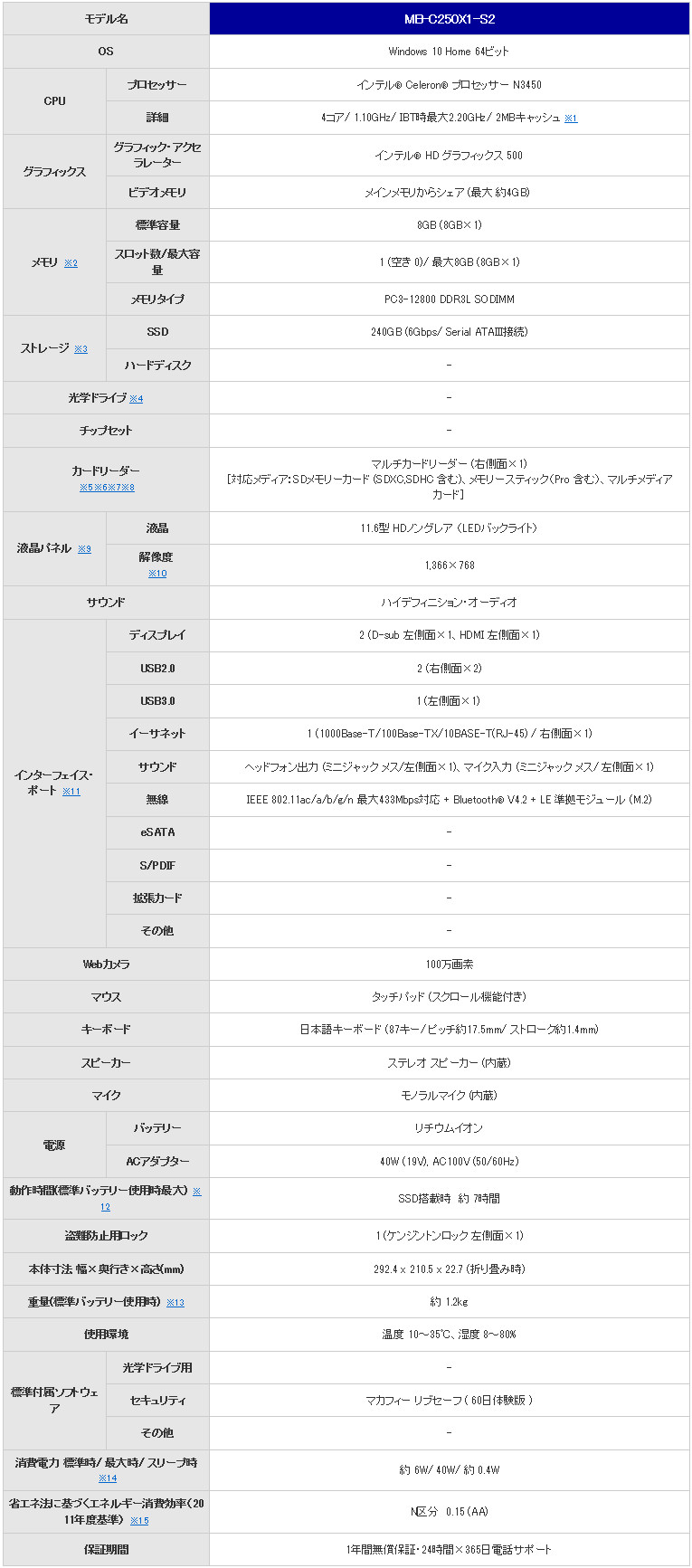
コメント
今持っているasusのT100TAにそろそろ限界を感じているので次の選択肢として視野に入りそうなモデルですね。
タブレットにもなるからと買ったもののキーボードドックから全然外さずに使っているので普通のノートでいいじゃない、と思ってしまった次第。
m.o.s.otaさん、こんにちは、コメントありがとうございます。10インチ以上でキーボードつきのを使うと往々にしてそんな感じになるか、と。この製品は後継機にいいと思いますよ!